Cómo guardar archivos de Microsoft Office 2010 en SkyDrive

En septiembre, demostré cómo empezar a jugar con Aplicaciones web de Microsoft Office durante su vista previa técnica utilizando suAlmacenamiento en línea de Microsoft Live SkyDrive. Aunque bastante ingenioso, el proceso de guardar documentos en su SkyDrive para almacenamiento / sincronización en la nube fue manual (solo para cargar el navegador) y no fue terriblemente fácil para los usuarios nuevos / abuelos.
Todo este proceso ha cambiado con el lanzamiento de Microsoft Office 2010 Beta. Con Office 2010, Microsoft ha incluido la capacidad de aprovechar su almacenamiento en la nube SkyDrive (25Gigs gratis) directamente desde su Core Office Suite de productos, incluidos Word 2010, Excel 2010 y Powerpoint 2010. El proceso es MUY simple. Aquí, mira la captura de pantalla a continuación:
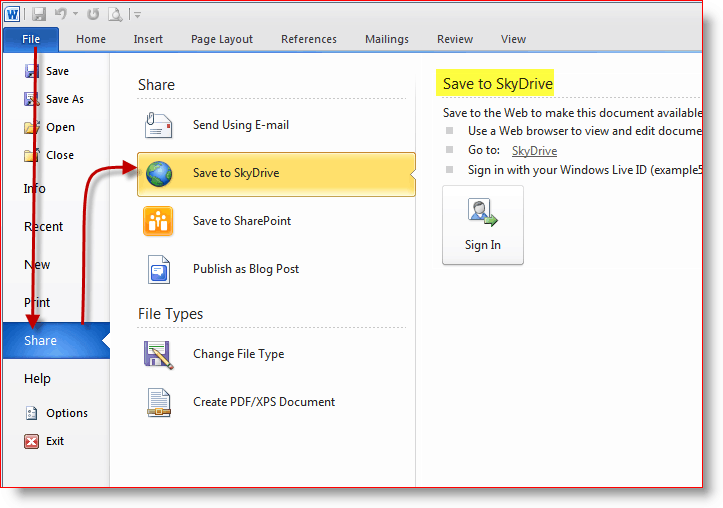
Para usar esta funcionalidad, primero deberáactive su cuenta de Windows Live / Hotmail para la Vista previa técnica de Office Web Apps. Nuevamente, le mostré cómo hacer esto hace unos meses, pero si aún no lo ha hecho, aquí hay otro paso a paso a continuación.
Cómo Activar Aplicaciones web de Microsoft Office
1. Abra Microsoft Word 2010, Hacer clic Expediente, próximo Hacer clic Compartir. Hacer clic Guardar en SkyDrive y luego inicie sesión en su cuenta de Windows Live y seleccione la carpeta donde desea guardar su documento. Hacer clic Guardar como continuar.
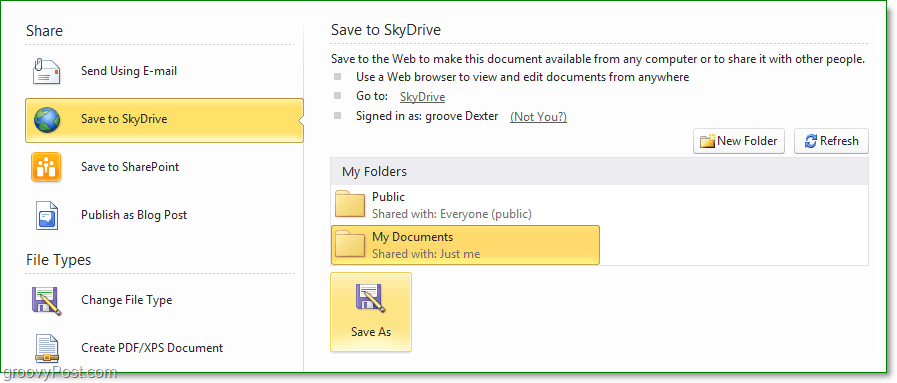
2. Nombra tu .archivo docx y luego Clamer Salvar.
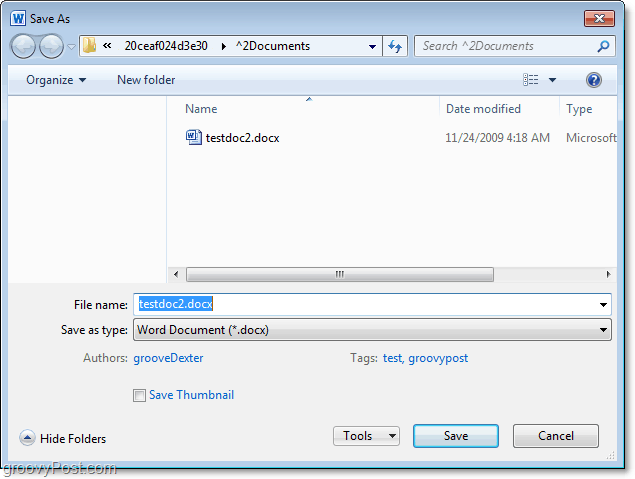
3. Ahora abra su navegador de Internet y Visitar http: //skydrive.live.com. En la carpeta donde guardó el documento, Hacer clic el documento acabas de guardar en SkyDrive.
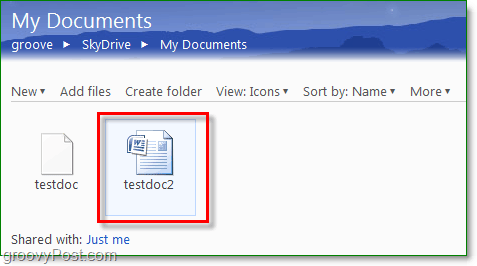
4. La siguiente página le dará una descripción detallada del documento y le permitirá algunas funcionalidades. Hacer clic Ver.
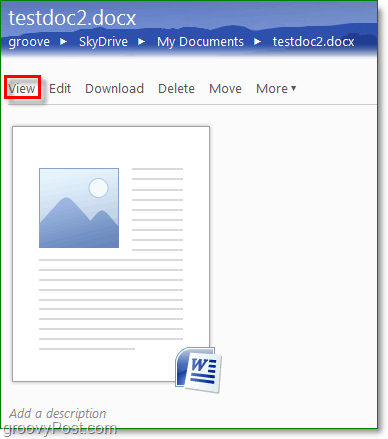
5. Ahora se le pedirá que acepte el Acuerdo de servicio de Microsoft, que le eche un vistazo, pero no es nada aterrador. Hacer clic Aceptar para terminar y comenzar a usar las aplicaciones web de Microsoft Office.
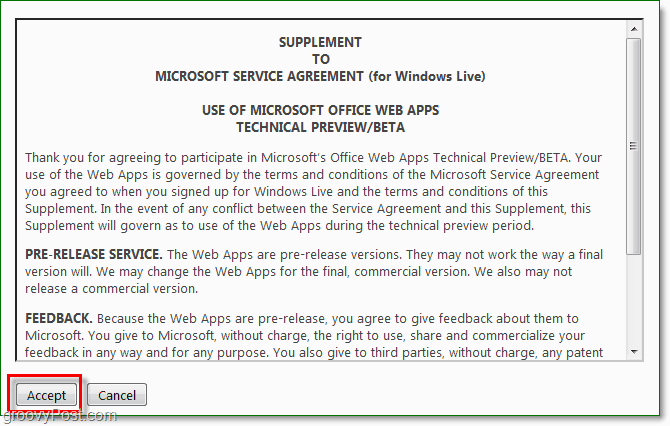
¡Todo listo!
¡Ahora puede disfrutar de aplicaciones web Y 25 gigas de almacenamiento cortesía de Microsoft con Microsoft Office 2010!


![Map Skydrive con una dirección URL [Cómo hacer]](/images/microsoft/map-skydrive-using-a-url-address-how-to.png)
![Asigne una unidad de red a Windows Live Skydrive con Office 2010 [Procedimientos]](/images/microsoft/map-a-network-drive-to-windows-live-skydrive-using-office-2010-how-to.png)




![Descargar Microsoft Office 2010 Beta [groovyDownload]](/images/download/microsoft-office-2010-beta-download-groovydownload.png)
![Microsoft Office 2010 RTM disponible a través de MSDN para descargar [groovyDownload]](/images/download/microsoft-office-2010-rtm-available-via-msdn-for-download-groovydownload.png)
Deja un comentario